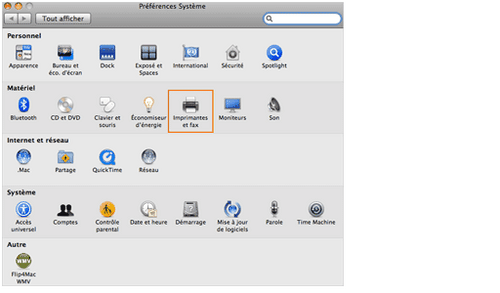Procédure pour partager une imprimante afin qu'elle soit accessible depuis n'importe quelle station de travail d'un réseau Microsoft Windows NT/2000/XP:
Procédure pour partager une imprimante afin qu'elle soit accessible depuis n'importe quelle station de travail d'un réseau Microsoft Windows NT/2000/XP:
Tout d'abord, il faut comprendre rapidement la connexion entre les ordinateurs et l'imprimante : On admettra que les ordinateurs PC1, PC2, PC3 sont connectés en réseau à l'aide d'un hub, switch ou routeur et de cables droits, on ignore la connexion Internet des machines.
Il va falloir d'abord situer deux cas. On note que les imprimantes avec serveur d'impression sont largement plus chère qu'une imprimante standard.
1°Cas. Partage d'imprimante avec un ordinateur serveur
On a une Imprimante IMP1 connectée par port USB ou LPT sur un PC1, on voudrait que le PC2 et PC3 puissent utiliser cette imprimante.
C'est le cas le plus simple et le plus général pour un réseau de particulier à usage peu intensif.
Après s'être assuré que le PC1 arrive sans problème à imprimer une page sur IMP1, on va activer le partage d'imprimante :
- Suivre Poste de travail > Panneau de configuration > Imprimantes et télécopieurs
On devrait trouver IMP1, si ce n'est pas le cas, l'imprimante est mal installée, le PC1 ne parvient pas à utiliser cette imprimante.
- Clic droit sur IMP1 > Propriétés > Onglet Partage
Sélectionner 'Partager cette imprimante'. Donner un nom à l'imprimante, même si cela n'a pas d'importance, on préferera utiliser un nom sans espace.
*
- Si des versions antérieures à NT désirent utiliser IMP1, on installera sur le PC1 les pilotes pour ces versions (W95/98/NT)
- Cliquer sur OK. On a défini le PC1 en tant que serveur d'impression de l'imprimante IMP1
Suivre Poste de travail > Panneau de configuration > Imprimantes et télécopieurs
- Cliquer sur 'Ajout d'imprimante'. L'assistant démarre
- Suivant
- Sélectionner 'une imprimante réseau connectée à un autre ordinateur' puis cliquer sur Suivant
- Dans "connexion à cette imprimante", on tapera : \\PC1\IMP1
- Suivant
- Sélectionner 'Oui' pour utiliser l'imprimante par défaut puis terminer l'assistant
On a demandé aux PC3 et PC2 de se connecter à PC1 pour trouver l'imprimante IMP1, on appelle le PC1 le serveur d'impression, pour pouvoir imprimer à partir d'un autre ordinateur (PC2 ou 3), il est impératif que le serveur d'impression soit allumé et en état de marche (aucune session n'a besoin d'être ouverte, mais Windows doit être démarré.) Si cette solution ne convient pas, il faudra utiliser un serveur d'impression :
2°Cas. Partage d'imprimante avec un système de serveur d'impression
Le serveur d'impression est interne à l'imprimante, (ou est un boîtier externe très couteux actuellement) il permet de brancher l'imprimante IMP2 sur un port réseau RJ45. IMP2 sera alors reconnue comme un ordinateur indépendant sur le réseau, elle sera branchée de la même manière que le PC1,2 ou 3 avec un câble RJ45 droit sur le commutateur.
L'utilisation d'un serveur d'impression permet à n'importe quel ordinateur (PC1,2 ou3) d'utiliser l'imprimante sans aucune autre machine allumée, le serveur d'impression que l'on avait au début, c'est à dire PC1 est remplacé par le serveur d'impression de l'imprimante. Celle-ci est alors, comme on l'a dit reconnue comme un ordinateur à part entière, elle possèdera une adresse IP et communiquera avec les mêmes protocoles que les ordinateurs.
L'utilisation d'un serveur d'impression ne peut pas être expliquée car elle est totalement différente pour chaque serveur, mais une documentation est obligatoirement trouvable, soit sur Internet sur le site du constructeur, soit souvent livrée avec le serveur d'impression.